2 Métodos Fáceis de Converter VEG para MP4 com Eficiência
Muitos dispositivos não são compatíveis com os formatos de arquivo VEG e, quando os usuários tentam abrir esses arquivos em reprodutores de mídia comuns, podem se deparar com mensagens de erro ou até mesmo não conseguir abri-los. Por exemplo, você pode receber mensagens de erro como "arquivo VEG corrompido" ou "os drivers usados para abrir o arquivo VEG estão desatualizados". Além disso, ferramentas como o Vegas Pro são necessárias para abrir arquivos VEG, o que pode não ser acessível a todos os usuários. Diante dessa situação, surge a necessidade de converter VEG para MP4, um formato mais amplamente compatível com diversos dispositivos e ferramentas. Neste artigo, abordaremos os diferentes métodos que podem ser usados para converter arquivos VEG para o formato MP4, tornando-os mais acessíveis e fáceis de serem reproduzidos em vários reprodutores e dispositivos.
Resumo
O arquivo VEG é um formato de edição de vídeo associado ao Sony Vegas e não é possível abri-lo e editá-lo em um reprodutor de mídia que não seja o Vegas. Neste artigo, falaremos sobre como converter arquivos VEG para MP4, para que você possa abri-los e editá-los facilmente em qualquer dispositivo.

Método 1. Como converter VEG para MP4 com o Sony Vegas Pro
Você pode usar a ferramenta Sony Vegas Pro para converter .veg em .mp4 facilmente. Tudo o que você precisa fazer é seguir os passos abaixo:
1.Baixe a ferramenta Sony Vegas Pro do site oficial, depois instale e inicie em seu computador.
2.O Vegas Pro não é gratuito, mas oferece uma avaliação gratuita de 30 dias. Você pode baixar a versão de teste e registrar-se para obter o código de ativação pessoal.
3.Depois de abrir o conversor de VEG para MP4 em seu dispositivo, vá para a opção Arquivo >> Abrir... para carregar o arquivo VEG. Você pode arrastar o arquivo de vídeo para a linha do tempo e continuar a editá-lo.
4.Quando terminar de editar o vídeo, clique na opção "Arquivo" e selecione a opção "Renderizar como..." para abrir a janela pop-up "Renderizar como".

5.Nessa janela, escolha a opção MAGIX AVC/AAC MP4 abaixo da seção de Formatos para continuar com a conversão de VEG para MP4. É possível renomear esse arquivo e selecionar o frame e a resolução de vídeo na seção "Modelo".

6.Por fim, clique na opção "Render" para converter o formato VEG para MP4. Quando terminar, clique na opção "Abrir pasta" para acessar o arquivo MP4.
Método 2. Como converter VEG para MP4 usando um conversor de vídeo profissional
Agora que você sabe como converter arquivos VEG para MP4 usando o Vegas Pro, fica evidente que o processo acima pode ser um pouco difícil para a maioria dos usuários, principalmente para iniciantes, e também é caro se você só precisa converter alguns arquivos. Então, como converter arquivos VEG para MP4 de forma mais fácil e rápida? O HitPaw Univd (HitPaw Video Converter) é altamente recomendado. É um conversor de mídia completo que permite fazer a conversão de VEG para MP4 sem perda de qualidade. Além disso, é muito mais simples usar esta ferramenta.

HitPaw Univd - Soluções de Vídeo Tudo-em-Um para Win & Mac
Verificado e Seguro. 254.145 pessoas o baixaram.
- Compatibilidade de Formato Ampla: Converta vídeos e áudios de/para mais de 1000 formatos como MP4, AVI, MOV, MP3, etc.
- Compressor em Lote: Comprime imagens e vídeos em lote com a qualidade ideal.
- Editor Diversificado: Editor com recursos como Cortar, aparar, recortar, girar, adicionar filtros, adicionar marcas d'água, desfocar rostos, etc.
- Ferramentas Avançadas de IA: IA de Fala para Texto, Removedor de Ruído, Removedor de Vocais, etc.
- Codificadores Diversos: Suporte a codificadores avançados H265, VP9, AV1 e outros formatos de vídeo HD.
Verificado e Seguro. 254.145 pessoas o baixaram.
Siga os passos abaixo para converter um arquivo .VEG para .MP4 usando esta ferramenta:
Passo 1.Baixe e instale o HitPaw Univd em seu PC. Na tela principal, clique em "Adicionar Vídeo" para importar seu arquivo VEG de origem.

Passo 2.Selecione o menu "Converter tudo para" na parte inferior. Na seção de vídeo, selecione o formato "MP4" na lista do painel esquerdo.

Passo 3.Clique na seção "Ativar Aceleração de Hardware" e "Conversão Sem Perda" e selecione uma pasta de destino na interface. Então, clique em "Converter" para transformar um arquivo VEG em MP4.

Perguntas frequentes sobre conversão de VEG para MP4
Q1. O que é um arquivo VEG?
A1. Um arquivo VEG é simplesmente um projeto de vídeo usado pelo Vegas Pro. Essa ferramenta é um programa de edição de vídeo não linear para Windows e é atualmente de propriedade da Magix. Arquivos VEG não são arquivos de vídeo reais, mas sim arquivos de projeto usados no Vegas para edição de vídeo. Os arquivos VEG contêm as transições, linha do tempo, texto, efeitos, referências e configurações do projeto dos arquivos de origem de mídia usados em um projeto.
Q2. Quais programas podem abrir arquivos VEG?
A2. Os arquivos de projeto VEG estão relacionados ao Sony Vegas Pro e, portanto, só podem ser abertos com a ferramenta Sony Vegas Pro. Para abrir, clique com o botão direito no arquivo VEG, selecione a opção "Abrir com..." e, em seguida, escolha o aplicativo Vegas Pro.
Q3. O VLC pode reconhecer ou converter meus vídeos .VEG?
A3. Infelizmente, o VLC não pode reconhecer nem converter arquivos VEG para o formato MP4.
Conclusão
Em resumo, examinamos os 2 principais métodos que podem ser usados para converter VEG para MP4. O melhor método é usar o HitPaw Univd (HitPaw Video Converter) pois ele possui uma incrível velocidade de conversão e converte sem perda de qualidade.

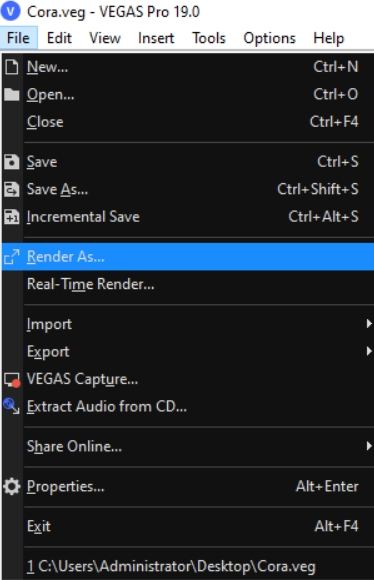
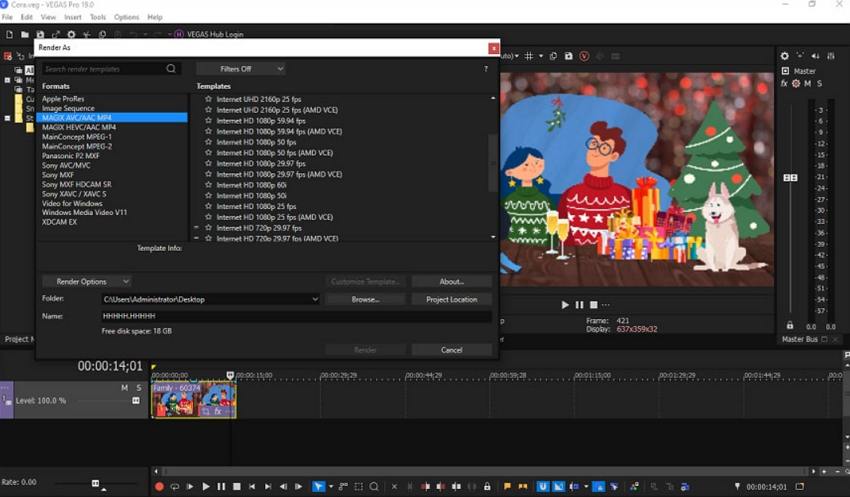








 HitPaw FotorPea
HitPaw FotorPea HitPaw VikPea
HitPaw VikPea


Compartilhar este artigo:
Selecionar a classificação do produto:
Antônio García
Editor-em-Chefe
Trabalho como freelancer há mais de cinco anos. Sempre fico impressionado quando descubro coisas novas e os conhecimentos mais recentes. Acho que a vida não tem limites, mas eu não conheço limites.
Ver todos os ArtigosDeixar um Comentário
Criar sua avaliação sobre os artigos do HitPaw